
Se você usa o Apple Mail, deve ter notado que pode deslizar as mensagens para realizar certas ações. É um atalho útil, mas se você se pegar invocando-o acidentalmente, veja como desativar esse recurso.
Não somos estranhos para configurar o Apple Mail para melhor atender aos nossos objetivos. Falamos sobre como criar e modificar assinaturas e anexá-las ao final de seus e-mails, como desativar sugestões de eventos e contatos e até mesmo mostrar maneiras de gerenciar melhor sua caixa de entrada com regras .
Mas o deslizar da mensagem pode ser um dos recursos que você pode ter pensado que estava preso porque não há uma maneira óbvia de desligá-lo, muito menos alterar o que ele faz.
A passagem de mensagem funciona exatamente como parece. Se quiser excluir uma mensagem, você pode deslizar para a esquerda no trackpad.

Se você quiser marcar uma mensagem como não lida, basta deslizar para a direita.

Isso pode agradar a muitos usuários, mas outros podem perder o layout mais antigo e “clássico” que o Apple Mail costumava exibir. Ou talvez você não tenha um trackpad e deslizar seja impraticável. Não se preocupe, é muito fácil habilitar a interface antiga e desabilitar a passagem de mensagem no processo.
Comece abrindo as preferências do Apple Mail clicando no menu Mail e clicando em “Preferências” ou pressionando Command +, no teclado.

Com as Preferências abertas, clique na guia Visualização e observe a seção no topo que diz “Usar layout clássico”.
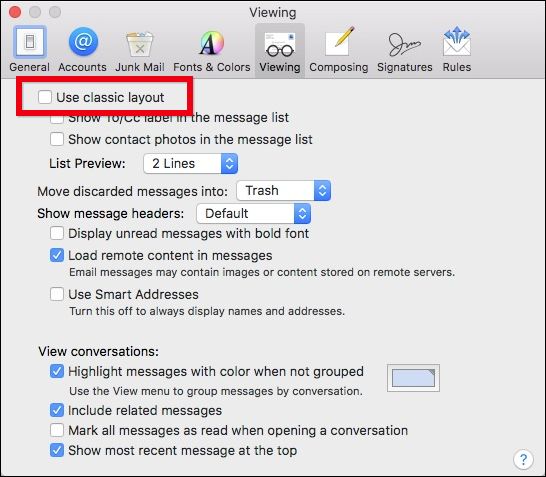
Ao marcar esta caixa, você verá que sua caixa de entrada do Mail foi transformada para a chamada aparência clássica do Apple Mail.
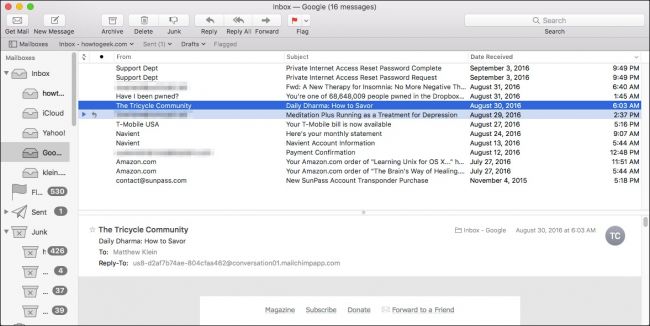
Agora, em vez de deslizar para afetar a mensagem como descrevemos anteriormente, você pode usar o menu de contexto do botão direito.

Outra opção é customizar a barra de ferramentas, adicionando os botões de não lidos / lidos e outros que você julgar necessários.
Para fazer isso, basta clicar com o botão direito na barra de ferramentas e selecionar “Personalizar”.
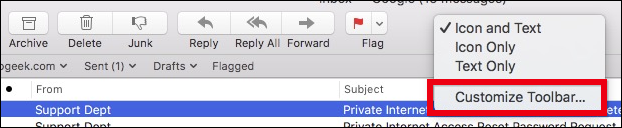
Em seguida, arraste qualquer botão ou botões necessários para a posição desejada.

E, com a mesma facilidade, você conseguiu desabilitar a passagem de mensagem sem perder a facilidade de sua funcionalidade.
Infelizmente, para quem gosta do recurso de deslizar mensagens, não há como alterar suas ações. Pode ser bom deslizar para responder ou sinalizar uma mensagem, mas a partir de agora, são apenas os dois: exclua e marque como não lida.
Esperançosamente, em algum lançamento futuro, a Apple irá adicionar mais potência a ele, mas pelo menos enquanto isso, você pode desativá-lo.


